本文將引導您安裝開發者工具,同時也向您介紹安裝后加載 mPaaS 插件和重裝 mPaaS 插件的相關操作。
mPaaS 插件失效聲明
由于蘋果系統安全策略的升級,從 macOS 10.15.1 版本開始加入了應用簽名的強校驗機制,去簽名容易導致 Xcode 無法使用,甚至造成系統卡死。經過驗證,在 macOS 10.15.3 及以上的系統使用 Xcode 11.3.1 及以上的版本時,安裝去簽名版本 mPaaS 插件會大概率出現系統卡死,恢復 Xcode 簽名之后問題消失。基于以上原因,我們決定逐漸停止更新 iOS mPaaS 插件(去簽名版本),并于 2020 年 9 月停止維護。
建議您盡快安裝并使用新版本插件 mPaaS Xcode Extension。Extension 目前已經涵蓋 mPaaS 插件的全部功能,并且增加了很多新特性,歡迎大家使用。
前置條件
安裝并打開了 Xcode,并完成了Xcode引導的相關基礎工具的安裝。
ruby 版本 ≥ 2.3.0。
擁有sudo 權限。
操作步驟
安裝 mPaaS 插件
完全退出 Xcode,然后在終端運行以下安裝命令:
sh <(curl -s http://mpaas-ios.oss-cn-hangzhou.aliyuncs.com/mpaaskit/install.sh)按照屏幕提示輸入密碼。
去除 Xcode 簽名。
說明Xcode 8 及以后版本對 mPaaS 插件的安裝有限制,需要去除 Xcode 簽名才能順利安裝 mPaaS 插件。步驟如下:
按照屏幕提示,輸入
Y同意去除 Xcode 簽名。選中希望去除簽名的 Xcode 按下回車鍵繼續。如果安裝了多個 Xcode,請上下移動箭頭進行選擇。該操作同時會去掉 xcodebuild 的簽名。
如果在安裝過程中遇到問題,請參考 開發工具常見問題。如果需要恢復 Xcode 簽名,或者想了解更多操作命令,請參考 命令行工具。
加載 mPaaS 插件
完成以下步驟以加載 mPaaS 插件:
安裝完開發者工具后,重啟 Xcode。
在是否加載插件的彈框中,點擊 Load Bundles:
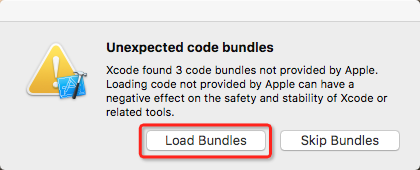 說明
說明提示:如果意外點擊了 Skip Bundles,您需要執行恢復命令,然后重啟 Xcode,再選擇 Load Bundles。恢復命令如下,您需要將 8.2.1 替換成實際的 Xcode 版本號: defaults delete com.apple.dt.Xcode DVTPlugInManagerNonApplePlugIns-Xcode-8.2.1
打開任意 Xcode 工程,點擊 Edit > mPaaS > Main,若能看到如下主界面,則說明 mPaaS 插件加載成功。
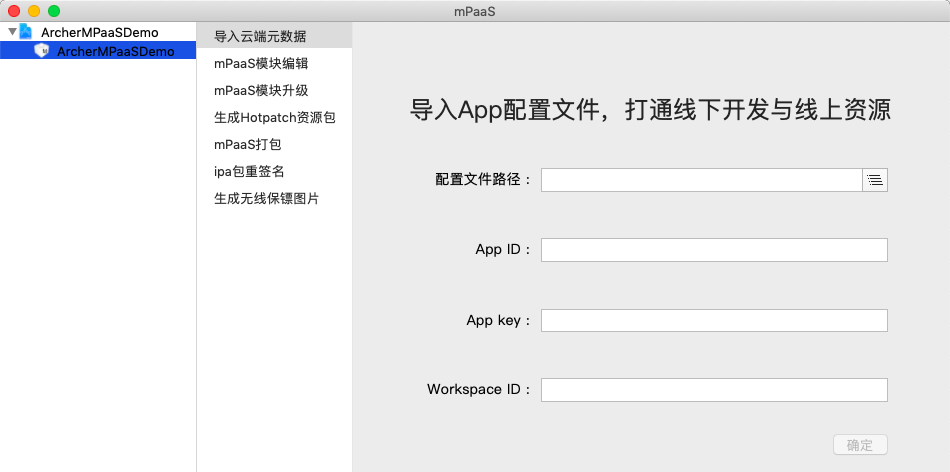 說明
說明需先打開 Xcode 工程,再打開 Edit > mPaaS > Main,否則會因插件讀取不到工程信息而報錯。
也可通過打開 File > New > 新建 mPaaS 工程,查看 mPaaS 插件加載是否成功。
更新 Xcode 后重裝 mPaaS 插件
如果您已經安裝了開發者工具,那么更新 Xcode 之后,您可以按照如下步驟重裝 mPaaS 的 Xcode 插件:
執行命令
mpaas --version查看開發者工具的版本;若執行失敗請嘗試mpaas version命令。若為
5.0.0及以上版本,則執行命令mpaas xcode plugins install重裝 mPaaS 插件;否則請參照上文重新安裝開發者工具。